يمكن أن تساعد ميزة المصادقة ذات العاملين على الهواتف في تحسين أمنك على الإنترنت. على أجهزة iPhone وأجهزة iOS الأخرى ، يمكن استخدامه لمعرف Apple الخاص بك ، وكذلك لتطبيقات مثل Snapchat و Instagram و Facebook.
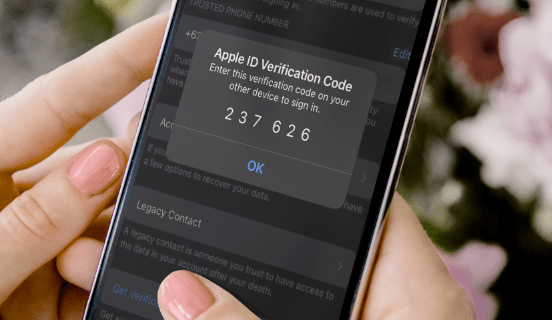
سيخبرك هذا الدليل بكيفية تشغيل وإيقاف المصادقة الثنائية على iPhone. ستتعلم أيضًا كيفية تعطيل هذه الميزة في تطبيقات مثل Snapchat و Instagram و Facebook.
كيفية إيقاف تشغيل المصادقة الثنائية على iPhone X ، 11 ، 12
تتيح لك المصادقة ذات العاملين الوصول إلى حسابك على جهاز موثوق به. عند تسجيل الدخول إلى جهاز جديد ، سيُطلب منك إدخال رمز التحقق المكون من ستة أرقام ، والذي سيتم إرساله إلى رقم هاتفك. يحدث نفس الشيء عندما تحاول الوصول إلى حساب Apple الخاص بك على متصفح الويب.
اتبع هذه الخطوات لتشغيل المصادقة ذات العاملين على iPhone 10 و iPhone 11 و iPhone 12:
- أفتح الإعدادات."
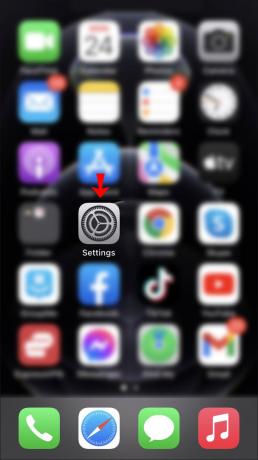
- حدد معرف Apple الخاص بك في الجزء العلوي من الصفحة.
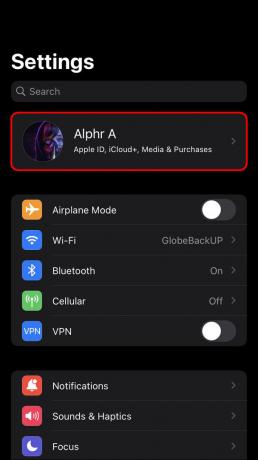
- انتقل إلى "كلمة المرور والأمان".
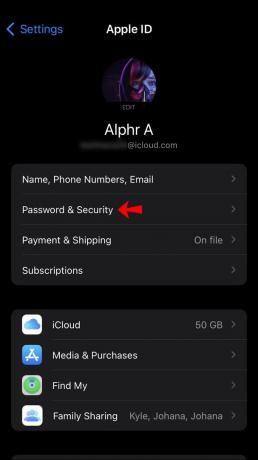
- اضغط على خيار "تشغيل المصادقة الثنائية".
- اختر "متابعة".
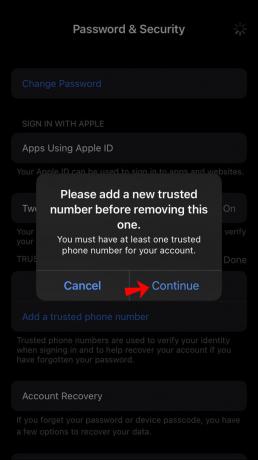
- اكتب رقم هاتفك.
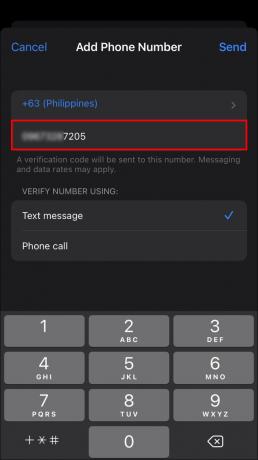
- حدد طريقة أمان (رسالة نصية أو مكالمة هاتفية آلية).
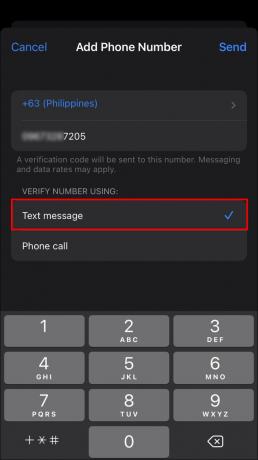
باستخدام هذا الرمز ، ستحتاج إلى التحقق من رقم هاتفك. ثم سيتم بعد ذلك تنشيط ميزة المصادقة الثنائية. ضع في اعتبارك أنه بمجرد تنشيط ميزة المصادقة ذات العاملين ، سيكون لديك أسبوعين فقط لإيقاف تشغيلها. إذا مر أكثر من أسبوعين ، فلن تتمكن من تعطيل هذه الميزة بعد الآن. إليك كيف يتم ذلك:
- قم بزيارة التفاح معرف صفحة في متصفحك.
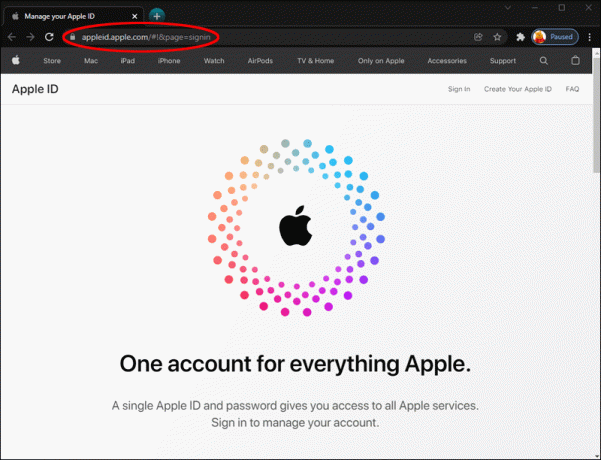
- قم بتسجيل الدخول باستخدام معرف Apple الخاص بك.
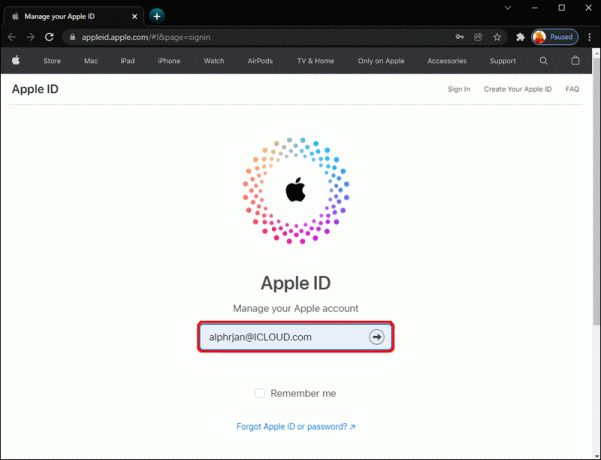
- أدخل رمز التحقق من معرف Apple.
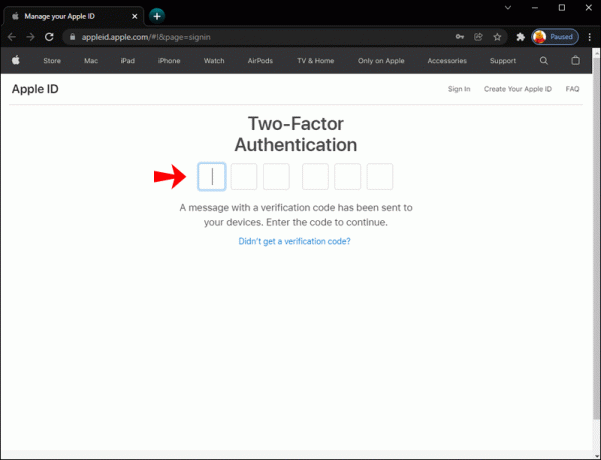
- انتقل إلى قسم "الأمان" وابحث عن "المصادقة الثنائية".

- حدد الزر "تحرير".
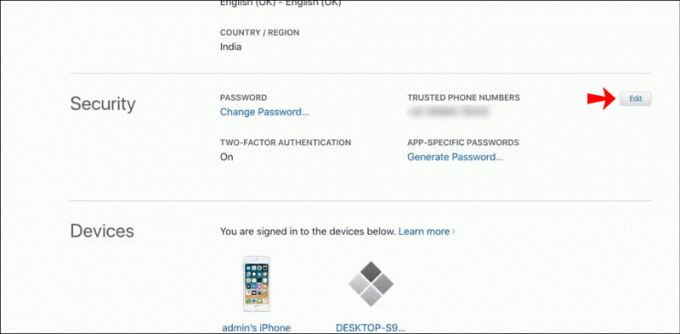
- تابع إلى "إيقاف تشغيل المصادقة الثنائية".
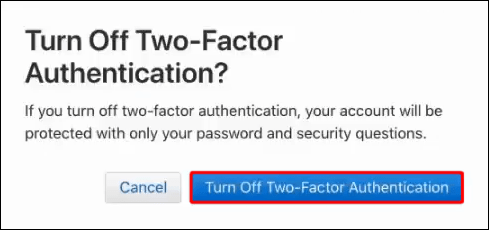
- اضغط على "متابعة".
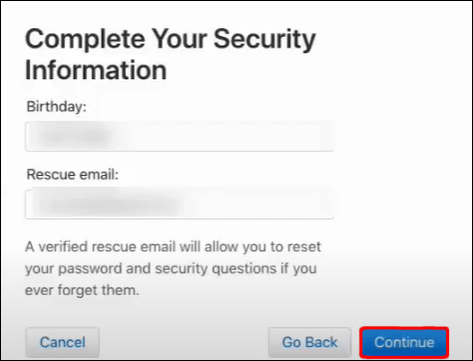
إذا مر أكثر من أسبوعين ، فستتمكن فقط من تعديل رقم هاتفك الموثوق به.
كيفية إيقاف تشغيل المصادقة الثنائية على iPhone 6 و 7 و 8
إذا كان لديك iPhone 6 أو iPhone 7 أو iPhone 8 ، فإليك كيفية تشغيل المصادقة ذات العاملين:
لتمكين هذه الميزة ، ستحتاج إلى إدخال رقم هاتف موثوق به. لديك حتى خيار إضافة رقم هاتف آخر تم التحقق منه وموثوق به ، والذي يمكن أن يكون مفيدًا للغاية إذا تعطل هاتفك أو توقف فجأة عن العمل. يمكنك أيضًا طلب رمز التحقق مباشرةً من إعداداتك. يمكنك استخدام هذا لتسجيل الدخول إلى حساب Apple ID الخاص بك على الأجهزة الأخرى.
- اذهب للاعدادات."
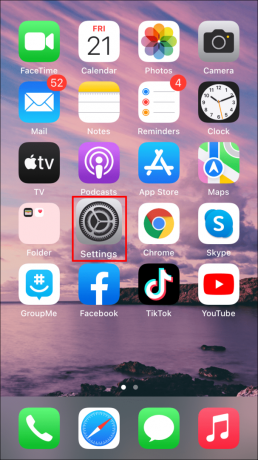
- تابع إلى معرف Apple الخاص بك.
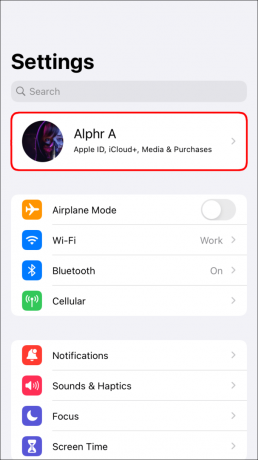
- ابحث عن "كلمة المرور والأمان" في القائمة.
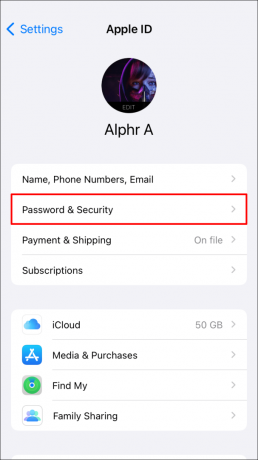
- اختر "المصادقة الثنائية".
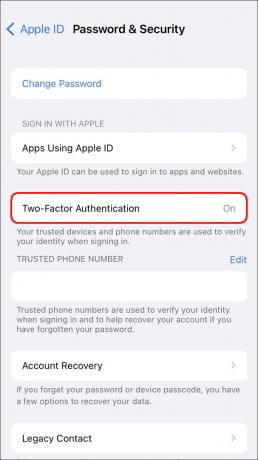
- اضغط على زر "متابعة".
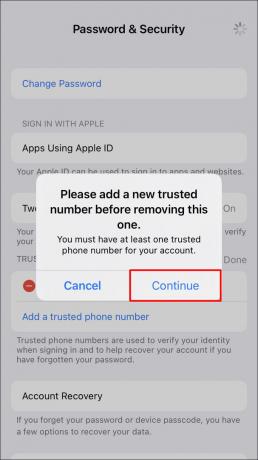
- اكتب رقم هاتفك الموثوق به.
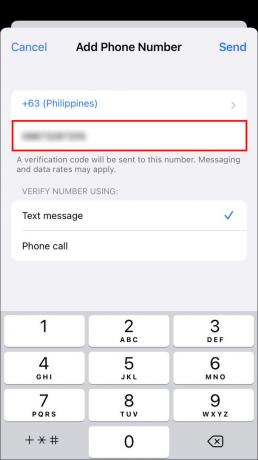
- حدد ما إذا كنت تريد تلقي رمز التحقق عبر رسالة نصية أو مكالمة هاتفية آلية.
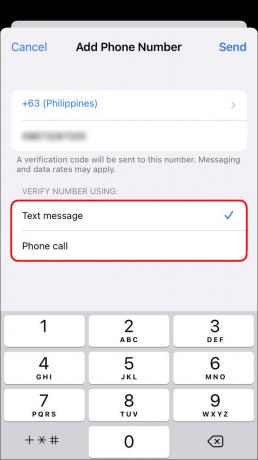
- اضغط على "إرسال".
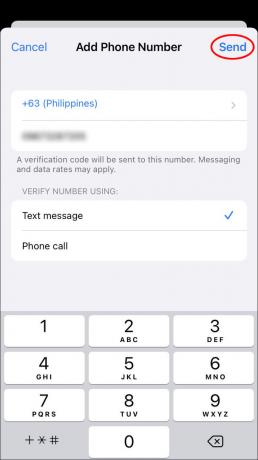
- اكد على رقم هاتفك او جوالك.
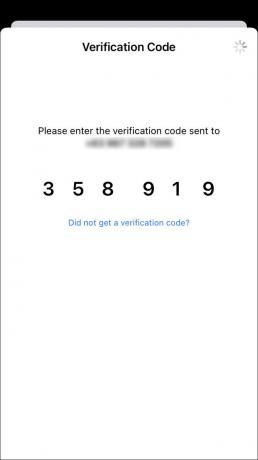
يشبه إيقاف تشغيل ميزة المصادقة الثنائية في هذه الطرز تمامًا كما هو الحال مع طرز iPhone الأحدث. سوف تحتاج إلى استخدام متصفحك. اتبع الخطوات أدناه لمعرفة كيفية عملها:
- افتح المتصفح الذي تختاره.
- قم بزيارة التفاح معرف صفحة.
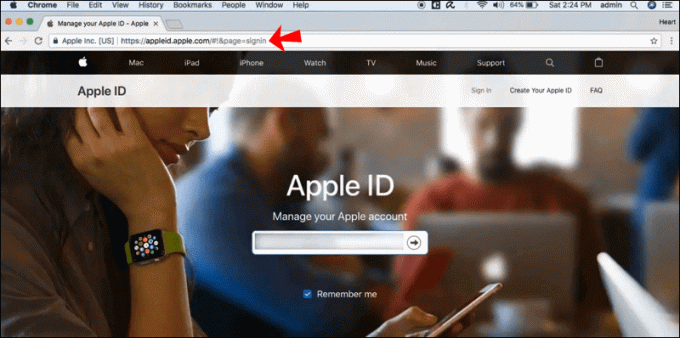
- قم بتسجيل الدخول إلى حساب Apple ID الخاص بك.
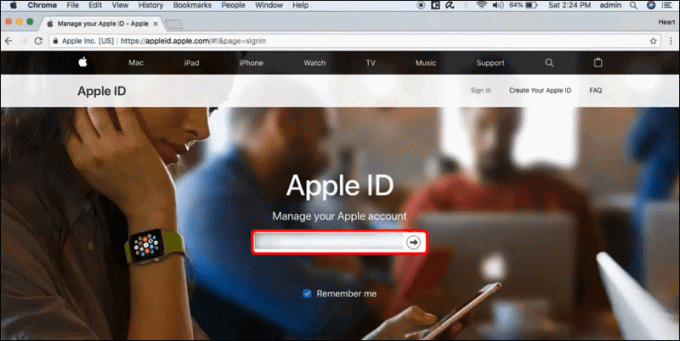
- أدخل رمز التحقق من معرف Apple.
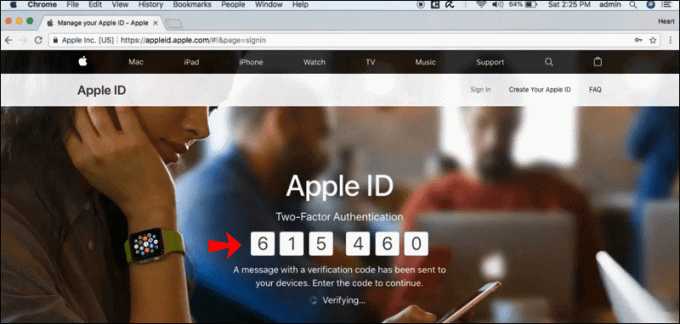
- انتقل إلى قسم "الأمان".
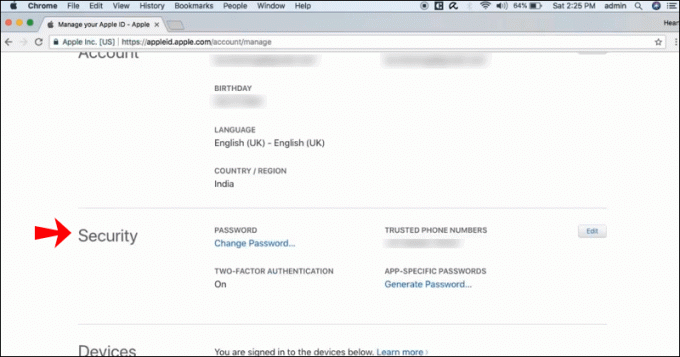
- حدد موقع "المصادقة الثنائية".

- اضغط على "تعديل".
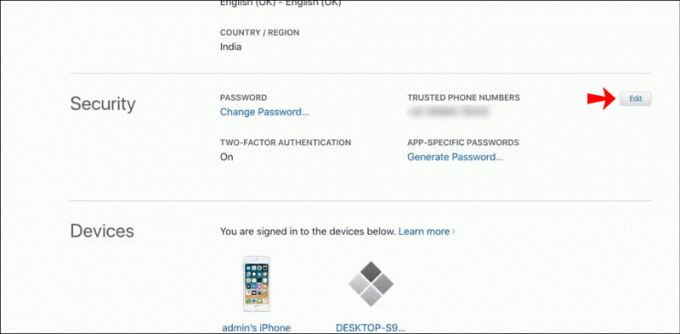
- قم بإيقاف تشغيل المصادقة ذات العاملين.
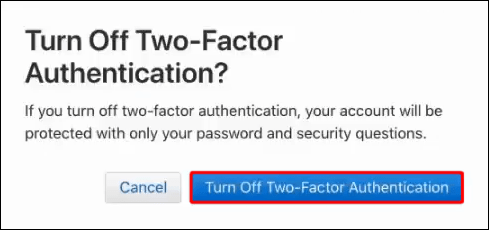
- حدد "متابعة".
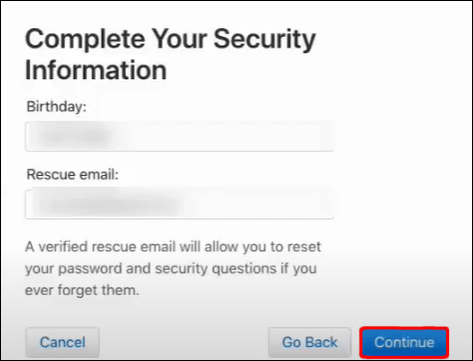
تذكر أنه لا يمكنك إيقاف تشغيل المصادقة ذات العاملين لمعرف Apple الخاص بك إلا بعد أسبوعين من تمكينها. إذا انتظرت أكثر من أسبوعين ، فلن تتمكن من تعطيل هذه الميزة.
هل يمكنني إيقاف تشغيل المصادقة ذات العاملين إذا لم أتذكر الرمز الخاص بي؟
بمجرد تمكين المصادقة ذات العاملين ، ستحتاج إلى تقديم رمز التحقق في كل مرة تريد فيها تسجيل الدخول إلى حسابك باستخدام معرف Apple الخاص بك. نظرًا لأنه لا يمكنك إيقاف تشغيل هذه الميزة مباشرةً من إعداداتك وفقط عن طريق تسجيل الدخول إلى حساب Apple ID الخاص بك على متصفح ويب ، فستحتاج إلى رمز التحقق من Apple ID الخاص بك.
الخبر السار هو أنه لا توجد مشكلة إذا نسيت الرمز الخاص بك. يمكنك التحقق من ذلك في الإعدادات الخاصة بك. إليك الطريقة:
- افتح "الإعدادات" وتوجه إلى معرف Apple الخاص بك.
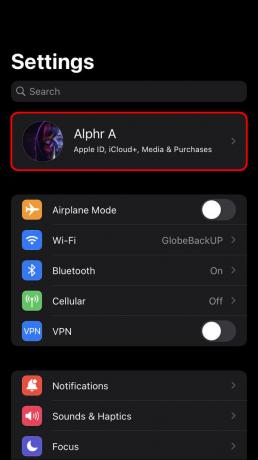
- اضغط على "كلمة المرور والأمان".

- انتقل إلى "الحصول على رمز التحقق".
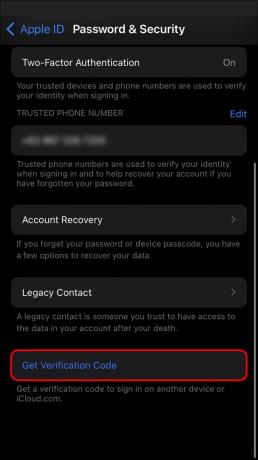
سيكون رمز التحقق من معرف Apple الخاص بك موجودًا ، ويمكنك استخدامه لتسجيل الدخول إلى حساب معرف Apple الخاص بك وإيقاف تشغيل هذه الميزة. ضع في اعتبارك أنه في كل مرة تنقر فيها على خيار "الحصول على رمز التحقق" ، سيتم تزويدك برمز جديد.
كيفية إيقاف تشغيل المصادقة الثنائية في SnapChat على جهاز iPhone
إذا قمت بتنشيط المصادقة ذات العاملين على Snapchat ، فستتلقى رمز تسجيل الدخول عبر رسالة نصية أو تطبيق المصادقة. يعمل رمز تسجيل الدخول هذا بشكل أساسي ككلمة مرور ثانية. لإيقاف تشغيل هذه الميزة ، هذا ما عليك القيام به:
- قم بتشغيل Snapchat على جهاز iPhone الخاص بك.
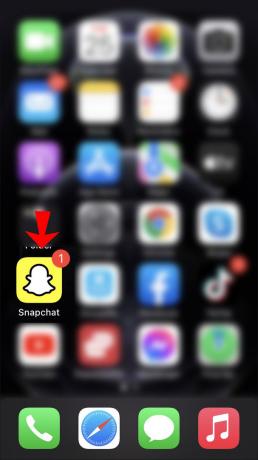
- حدد صورة ملف التعريف الخاص بك في الزاوية العلوية اليسرى من شاشتك.
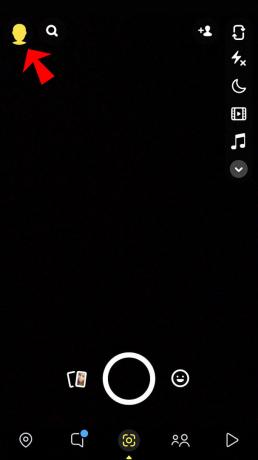
- انتقل إلى رمز "الإعدادات" في الزاوية العلوية اليمنى من صفحة ملفك الشخصي.

- حدد موقع "المصادقة الثنائية" في قائمة الخيارات.
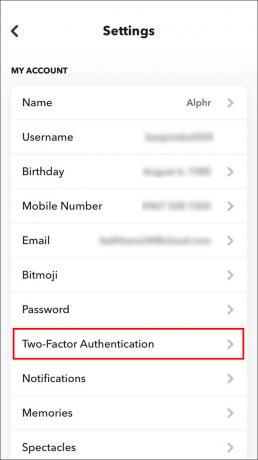
- أوقف طريقة الأمان التي اخترتها - "التحقق عبر الرسائل القصيرة" أو "تطبيق المصادقة".
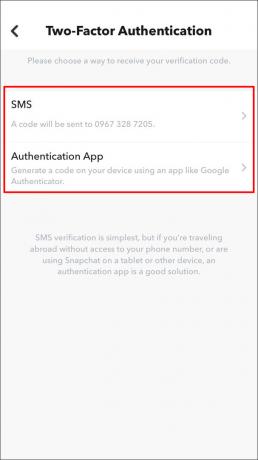
- اضغط على "موافق" في رسالة التأكيد.
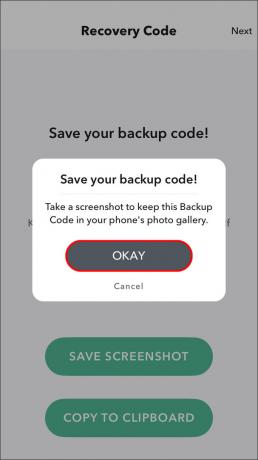
لقد نجحت الآن في تعطيل المصادقة الثنائية على Snapchat.
كيفية إيقاف تشغيل المصادقة الثنائية في Instagram على iPhone
في Instagram ، ترسل ميزة المصادقة الثنائية رسالة نصية إلى هاتفك عندما تريد تسجيل الدخول إلى حسابك. بدلاً من ذلك ، يمكنك اختيار تلقي رمز التحقق عبر تطبيق المصادقة أو WhatsApp. بالطبع ، يمنحك Instagram خيار تعطيل هذه الميزة. إليك كيف يتم ذلك:
- افتح التطبيق على جهاز iPhone الخاص بك.
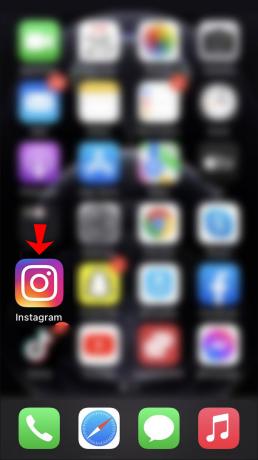
- انتقل إلى ملف التعريف الخاص بك وحدد رمز القائمة في الزاوية اليمنى العليا.

- اضغط على "الإعدادات" من القائمة.
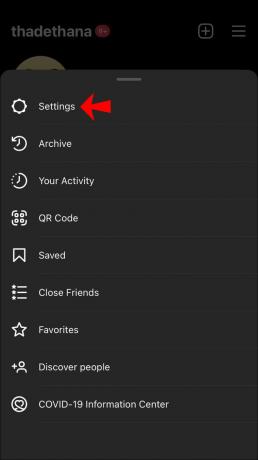
- انتقل إلى خيار "الأمان".

- حدد "المصادقة الثنائية".
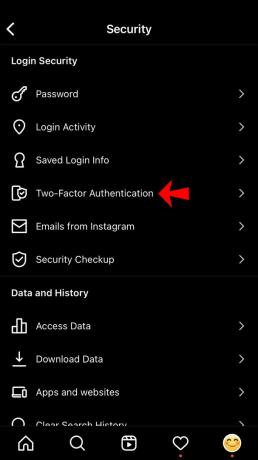
- ضمن "التحكم في الرسائل النصية" ، بدّل المفتاح الأزرق.
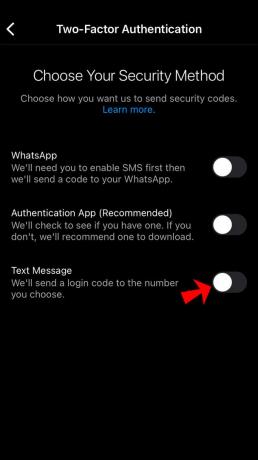
سيؤدي القيام بذلك إلى إيقاف تشغيل ميزة المصادقة الثنائية تلقائيًا. بمعنى آخر ، ستتمكن من الوصول إلى حساب Instagram الخاص بك دون الحاجة إلى إدخال رمز التحقق في كل مرة.
كيفية إيقاف تشغيل المصادقة الثنائية في تطبيق Facebook على جهاز iPhone
Facebook هو تطبيق آخر يسمح لك باستخدام المصادقة الثنائية عند تسجيل الدخول إلى حسابك. عند تمكين هذه الميزة ، يمكنك الاختيار من بين ثلاث طرق أمان: تطبيق مصادقة (مثل Google Authenticator) أو رسالة نصية أو مفتاح أمان. إذا كنت تتساءل عن كيفية تعطيل هذه الميزة ، فاتبع الخطوات أدناه:
- قم بتشغيل تطبيق Facebook على جهاز iPhone الخاص بك.
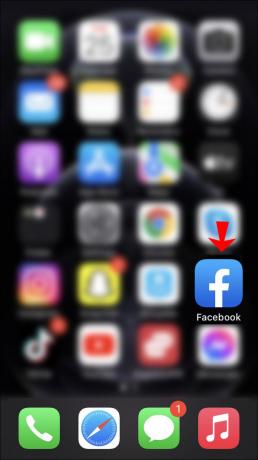
- اضغط على أيقونة القائمة في الزاوية اليمنى السفلية من شاشتك.
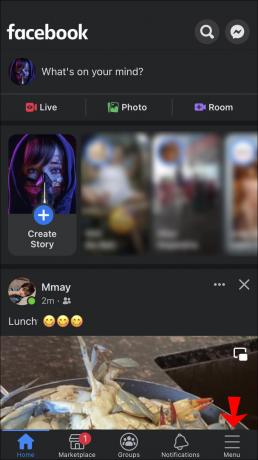
- انتقل إلى علامة التبويب "الإعدادات والخصوصية" ، وانتقل إلى "الإعدادات".
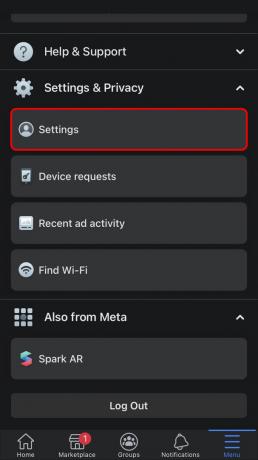
- حدد "كلمة المرور والأمان".
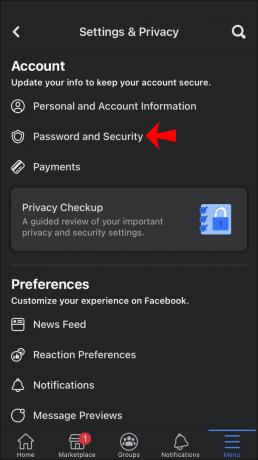
- ضمن "المصادقة الثنائية" ، انتقل إلى علامة التبويب "استخدام المصادقة الثنائية".

- اضغط على زر "إيقاف".

هذا كل ما في الامر. إذا غيرت رأيك ، فلديك خيار العودة إلى علامة التبويب "المصادقة الثنائية" لإعادة تمكين هذه الميزة.
إدارة خيارات أمان iPhone الخاصة بك
تعد ميزة المصادقة ذات العاملين أداة أمان مفيدة تتيح لك الحفاظ على أمان حساباتك. ومع ذلك ، يمكن تعطيله إذا لم تعد بحاجة إليه أو تريده. بينما تسمح لك تطبيقات مثل Snapchat و Instagram و Facebook بإيقاف تشغيل هذه الميزة وقتما تشاء ، فلديك أسبوعان فقط للقيام بذلك لحساب Apple ID الخاص بك.
هل سبق لك تعطيل المصادقة الثنائية على جهاز iPhone الخاص بك من قبل؟ هل قمت بإيقاف تشغيله لحساب Apple ID الخاص بك أو تطبيق؟ واسمحوا لنا أن نعرف في قسم التعليقات أدناه.




